Sitenin bölümleri
Editörün Seçimi:
- Eski Skype'ınızı nasıl geri alabilirsiniz - Skype'ı geri yükleyin Skype'ı sildim, nasıl geri yüklenir
- Ailem, Windows Phone: kurulum
- LG L90 Dual Firmware'e resmi bellenimi yükleme lg l90 dual d410'a
- Rosinterbank: kişisel hesabınıza giriş yapın
- Makale tanıtımı - site arama
- Beeline'ın “Kişisel Hesabına” giriş yapın: tüm yöntemler ve olasılıklar Kişisel hesabınıza nasıl giriş yapılır?
- TeamSpeak'te sunucu oluşturma prosedürü
- Acronis Disk Director Suite kullanılarak bir sabit sürücü nasıl düzgün şekilde bölümlenir? Acronis kullanarak disk bölümleme
- Süper sıfır MTS: tarife açıklaması
- Vakalar (bir çocuk ile bir yetişkin arasındaki etkileşim durumları) Pedagojik durumlar, sürüş vakasını öğretme yöntemleri
Reklam
| Total Commander FTP istemcisinden FTP sunucusuna bağlanıyoruz. FTP sunucusuna bağlantı Toplam komutan ftp sisteminde bağlantı yok |
|
Bir FTP sunucusuna en basit bağlantı, tanıdık ve standart bir dosya yöneticisi kullanılarak yapılabilir - Toplam Amir hemen hemen her ofise kurulu olan ve ev bilgisayarı. Aynı zamanda daha fazlasını düşünmüyoruz karmaşık seçeneklerözel FTP istemcilerinin indirilmesiyle, ayrı bir adım adım kurulum gerektiren programlar (en azından bu makalede). Kim ve neden bir FTP sunucusuna bağlanmaya ihtiyaç duyabilir? Soru çok yönlü ve birçok farklı cevabı var. Bazı kullanıcılar İnternet'teki dosya deposuna bu şekilde bağlanır, diğerleri - web yöneticileri - kendi sitelerine dosya yüklemek, eklentileri, modülleri yüklemek ve genel olarak dosya sistemiyle her türlü işi yapmak için FTP kullanır sanal proje. Ama baktığından beri bu konu— Görünüşe göre bir nedenden dolayı buna ihtiyaç duyulmuştu, bu da sitenin basit ve hızlı bir şekilde hizmet sunmakla yükümlü olduğu anlamına geliyor adım adım çözüm bu görev, şu anda yapacağımız şey de bu! Bir FTP sunucusuna bağlanma: adım adım talimatlar1. Öncelikle bilgisayarımıza güvenilir bir FTP istemcisinin (bağlantının kurulacağı ve erişim şifrelerinin kaydedileceği lisanslı bir Total Commander) kurulu olduğundan emin olmalıyız. 2. Bilinmeyen bir Total Commander montajı zaten kuruluysa, diğer şeylerin yanı sıra yazılım, yine de anlaşılmaz sürümü (İnternetten indirilen) kaldırmanızı, onu FTP şifrelerimizi% 100 çalmayacak lisanslı bir ürünle değiştirmenizi öneririz! 3. Total Commander'ın “temiz” olduğundan ve şifrelerimizin yetkisiz kişilerin eline geçmeyeceğinden emin olduktan sonra FTP sunucusuyla bağlantı kurmaya geçiyoruz. Not: Barındırma, sunucular, oturum açma bilgileri ve şifreler herkes için farklı olduğundan, sitenin yazarı kişisel verilerinizi doğru bir şekilde adlandıramaz. Bu bağlamda, yalnızca genel çalışma sürecini tanımlayabiliriz ve kullanıcıların ve sitelerin kişisel verileri her zaman farklı olacaktır - sizin kişiseliniz. 3.1. Kullandığımız sunucuya (genellikle hosting) gidip FTP erişiminin açık ve izinli olduğundan emin oluyoruz: Erişime izin veriliyor: 3.2. Henüz bir FTP hesabı oluşturmadıysanız bir tane oluşturun. Ancak genellikle ana kullanıcı FTP barındırma kanalı, FTP servisine bağlandığınızda otomatik olarak oluşturulur. Yeni FTP hesabı:
Her durumda, FTP sunucusuna bağlanmak için ihtiyacınız olacak: 1. FTP sunucusu adresi - sunucuda (barındırma) bulunabilir. 3.3. Bir FTP bağlantısı kurmaya başlayalım, şunu çalıştırın: Total Commander - “Ağ” - “FTP sunucusuna bağlan” (Ctrl+F tuş kombinasyonu)
3.4. “Ekle” düğmesine tıklayın
3.5. Gerekli alanları doldurun: Bağlantı adı - Herhangi bir ad (önemli değil) Sunucu (Bağlantı Noktası) - Barındırmaya bakıyoruz (örneğimizde “pod-kopirku.jino.ru”) Hesap - Sunucuda oturum açın (örneğimizde “pod-kopirku”) Şifre - Sunucudaki FTP hesabının şifresi (********* - yıldız işaretleriyle gizlenmiştir).
3.6. Her durumda ayrı olacak gizli verileri girmeyi tamamladıktan sonra (bilinmeyen bir şey varsa, sunucu teknik desteğine danışın) ve "Tamam" ı tıklayın.
4. Tüm veriler doğru girilirse, bağlanmak için sadece "BAĞLAN" düğmesine tıklamanız gereken yeni bir FTP bağlantısı oluşturulacaktır.
Aktif Total Commander panelinde artık izin verilen tüm işlemleri gerçekleştirebileceğiniz bir sunucu başlatılacaktır: dosyaları yükleyin ve silin, dizinleri kopyalayın ve yeniden adlandırın, gerekli düzenlemeleri yapın vb. Ve son olarak, sitenin tüm okuyucuları için yukarıda sunulan materyali nihayet pekiştirmek için küçük, faydalı bir video!
Bir FTP istemcisi seçmek büyük bir karardır. Sonuçta buna uygun olmayan bir program yüklerseniz, FTP bağlantısı üzerinden sunucuya yükleyeceğiniz dosyalara zarar verebilir. Bu yüzden birçok insan seçiyor popüler programlar Rusça konuşan onbinlerce kullanıcının zaten güvendiği. Bunlardan biri Total Commander'dır. Ancak forumlardaki tartışmalara bakılırsa Total Commander, FTP ile çalışmaya bilinen FileZilla uygulaması kadar uygun değil. Sorun, bu tür olumsuz incelemelerin nedeninin, Total Commander aracılığıyla bir FTP bağlantısının doğru şekilde yapılandırılamaması olmasıdır. Bu nedenle bu makalede bu programın kurulumu tartışılacak ve ayrıca Total'de SFTP üzerinden çalışma konusuna da değinilecektir. Total Commander dosya yöneticisinde FTP nasıl kurulurTotal programının geliştiricileri, FTP bağlantısı ve dosya yöneticisi üzerinden çalışmanın birbirinden ayrılamaz kavramlar olduğundan emindir. Sunucuya bağlanabiliyorsanız ancak bilgisayarın dosya sistemini yönetemiyorsanız bu tamamen sakıncalı olacaktır. Total Commander bu tür görevlerle büyük bir başarı ile başa çıkıyor, bu nedenle, elbette, programı doğru yapılandırırsanız, kendisine atadığınız tüm görevleri kesinlikle tamamlayacaktır. Bildiğiniz gibi Total Commander, benzersiz bir arayüze sahip, çok benzersiz bir programdır. Bunu kullanamayacaksın dosya yöneticisi genellikle bir bilgisayarla çalışırken kullandığınız kombinasyonlar. Çünkü FTP ayarlarını etkinleştirmek için Ctrl + F tuş kombinasyonunu basılı tutmanız gerekir. Normal modda bu tuş kombinasyonu arama çubuğunu açar. Veya üstteki araç çubuğunda FTP simgesini bulabilirsiniz; bu sizin seçiminizdir. Açacağınız menü programın FTP yapılandırmasının yapıldığı ve birçok kullanıcının kafasının karıştığı ve bu nedenle Total Commander üzerinden sunucu ile çalışamadıkları bölümüdür. Ayarlarda hiçbir şeyi değiştirmek istemiyorsanız, yalnızca veri aktarmak için sunucuya hızlı bir şekilde bağlanmak istiyorsanız, yeni bir bağlantı oluşturmanız gerekir - bunu yapmak için "Yeni URL" ye tıklayın. Daha sonra, satıra sunucu adresini girip Tamam'ı tıklarsınız - ana bilgisayarla bir bağlantı kurulacaktır. Sunucuda bir hesabınız varsa, sorunsuz bir şekilde oturum açabilirsiniz. FTP'yi sürekli kullanıyorsanız ve bu protokol aracılığıyla veri aktarmak istiyorsanız, toplantı sahibi hesabı giriş bilgilerinizi kaydetmemenin daha iyi olacağını lütfen unutmayın. Sorun şu ki Total Commander bu bilgiyi birçok kişinin bildiği bir yerde güvenli olmayan bir şekilde saklıyor. Ve bunu ayarlar dosyasında (wcx_ftp.ini) saklar ve dosyadan veri çıkarılma olasılığı vardır, bu nedenle riske atmamak ve anonim bir bağlantı kullanmak daha iyidir. Ancak bu yalnızca kişisel bilgisayarı olmayanlar için geçerlidir, ancak örneğin ofiste bir yerde FTP ile çalışıyorsanız, paylaşılan bir bilgisayar için geçerlidir. Aksi takdirde, şifrelerinizi PC'nize güvenle kaydedebilirsiniz. Total'in bunları saklaması gerçeği dosya sistemi- bu endişelenecek bir şey değildir, çünkü aşırı durumlarda bilgisayarınız Güvenlik Duvarı tarafından hacklenmeye karşı korunacaktır. Ayrıca “Sık Kullanılan Dizinler” menüsünde sürekli çalıştığınız sunucu klasörlerine bağlantılar oluşturmanız da önerilir. Total'i kullanmaya alışkınsanız bunu yapmak zor olmayacaktır. Ancak Total Commander'ın FTP ile çalışmak için sahip olduğu en iyi seçenek, verileri farklı dizinler arasında senkronize etmektir. Bir panelde bilgisayarınızda, ikincisinde sunucuda bir klasör açmanız gerekir ve senkronizasyon sayesinde PC'de veya ana bilgisayarda eksik olan verileri hızlı bir şekilde bulacaksınız. Böylece sadece birkaç adımla gerekli dosyaları anında sunucuya yükleyebilirsiniz.
Toplamda bunu yapmak çok kolaydır - imleci dosyanın üzerine getirin ve Ctrl + Enter tuşlarına basın, ardından görünecektir Komut satırı. Terminalde şunu girin: chmod komutu 777 file1.php, yalnızca kendi izinleri ve dosya adı ile. Bu yöntem, özellikle çok sayıda dosyayı düzenlemeyi planlıyorsanız her zaman uygun değildir. Daha sonra düzenleyeceğiniz tüm dosyaları kopyalayabilir ve “Öznitelikleri Değiştir” düğmesine tıklayabilirsiniz, ardından kullanıcı haklarını düzenleme menüsü görünecektir. Toplamda güvenli SFTP bağlantısı için eklentiHesabınızın saldırıya uğrama olasılığını düşündüğünüz için Total'i kullanmaktan korkuyorsanız SFTP üzerinden çalışın. Temel olarak şifreli bir SSH bağlantısı ile FTP veri aktarım protokolünün birleşimidir. SFTP kullanmak, şifrelerin bile açık metin olarak iletildiği korumasız FTP protokolünün aksine, verilerinizi müdahaleye karşı koruyacaktır. Total Commander programının standart seçeneklerinde SFTP ayarı bulunmadığından bunun için üçüncü parti bir eklentiye ihtiyacınız olacaktır. Total'in kendisi ücretsiz olarak dağıtıldığından, internette size benzer bir eklentiyi ücretsiz olarak sağlamaya hazır birçok site var. Eklentiyi yüklemek için Total'deki “Yapılandırma” bölümüne gitmeniz ve “Eklentiler” sekmesini bulmanız gerekiyor. Öncelikle eklentiyi içeren arşivi açmanız ve Total'in bulunduğu dizine yerleştirmeniz gerekir. Daha sonra ayarlarda eklentinin yolunu tanımlayın ve Tamam'a tıklayın. Eklenti yüklendikten ve FTP ayarları menüsüne gittikten sonra, SFTP'yi ayarlayabileceğiniz yeni bir ayarlar öğesi - SSH göreceksiniz. Genel olarak SFTP ile çalışmak FTP kullanmaktan farklı değildir. Tek fark, sunucuya bilgi aktarma yöntemi, yani bu protokolün çalıştığı standartlardır. Kullanıcı tarafına gelince, SFTP'nin FTP'den pek farkı yok. Bu nedenle bağlanmak için öncelikle alan adınızı, kullanıcı adınızı ve şifrenizi girmeniz gerekir. Veri şifrelemeyi bir protokol aracılığıyla etkinleştirmek için "Bağlantı türü" bölümünde SSH'yi seçin. Sunucuyla çalışmak için SFTP kullanmanıza gerek yoktur; bu sizin kişisel kararınızdır. Ancak FTP'nin hala bazı sınırlamaları olduğunu unutmayın. Bu açık bir protokol olduğundan neredeyse tüm sunucular, istemcilerin kişisel dosya ve klasörlere FTP yoluyla erişmesine izin vermez. yani giremezsiniz kök klasör FTP kullanıyorsanız site. Ve SFTP bu kapıları sizin için açıyor. Ayrıca oturumu güvenli bir şekilde bilgisayarınıza kaydedebilirsiniz çünkü şifrenizi ve giriş bilgilerinizi çalmak ancak sisteminize bir Truva atı girerse mümkün olacaktır. SFTP'yi normal bir antivirüs ve Güvenlik Duvarı ile birlikte kullanmak bu olasılığı önleyecek ve sunucunuz güvende olacaktır. Bu nedenle, uzun süre kullanmayı planlıyorsanız eklentiyi hemen kurmanız çok daha akıllıca olacaktır. uzak sunucu bir bilgisayar aracılığıyla. Toplam Amir(Toplam komutan) - çok iyi Ftp sunucusu verileri aktarmak için uzak bilgisayar. Bu program dünyanın birçok ülkesinde büyük itibar kazanmıştır. Diyor ki bu FTP sunucuları iyi bir gelecek ve bu nedenle size daha da yakınlaştı, onu nasıl kullanacağınızı ve ne için gerekli olduğunu anlatacağım. Öncelikle bu, başlatıldığında solda ve sağda iki pencere gösteren, yani program iki ayrı sabit sürücüyü gösteren bir programdır. Örneğin, C ve D sürücünüz var ve başladığınızda bir tarafta C sürücüsünü, diğer tarafta D sürücüsünü göreceksiniz. Bu, avucunuzun içinde iki sabit sürücünün olması ve dosyaları bir sürücüden diğerine kopyalayabilmeniz, taşıyabilmeniz, oluşturabilmeniz açısından çok kullanışlıdır. yeni dosya, sil, seç vb. yani dosyalarla istediğinizi yapabilirsiniz. Başka birine de gidebilirsiniz Sabit disk sahipsen. Ayrıca ayarlardan kontrol panelini özelleştirebilir, yani kalbinizin istediği veya daha gerekli gördüğünüz şeyleri oraya ekleyebilirsiniz. Kural olarak, kontrol paneline yalnızca çalışmalarında sıklıkla kullanılanları eklerler. Bu nedenle oraya gereksiz bir şey eklemenizi tavsiye etmiyorum, aksi takdirde kafanız karışır ve işinizden uzaklaşmanıza neden olur. İkincisi siteniz için neler yapabileceğidir. Ve daha önce de söylediğim gibi, çok şey yapabilir kullanışlı şey yani tüm dosya ve klasörlerimizi başka bir uzak bilgisayara (sunucuya) aktarıp bu sunucuyu çağırın barındırma kendisine aktardığınız sitenizin World Wide Web'e (İnternet) çıkmasını sağlamaktan sorumludur. Ve böylece, dosyalarınızı Total Commander'daki sunucuya aktarmak için aşağıdakileri yapmanız gerekir: Total Commander'ı açın ve üst menüdeki Ağ menüsüne gidin ve açılan menüde bağlan'ı seçin. Ftp sunucusu ve açılan pencerede ekle'ye tıklayın.
Bundan sonra önünüzde doldurulacak alanlar görünecek, yani barındırma (sunucu) tarafından size verilen alanlara giriyoruz, genellikle bu sunucu adı, kullanıcı adı, şifredir ve ayrıca herhangi bir başlık ve no girmeniz gerekir. ne olursa olsun, Rusça karakterler bile yazabilirsiniz - bunun önemli bir rolü yoktur, ancak bağlan'a tıkladığınızda görünecek olan bu alanın doldurulması gerekir. Ftp sunucusu.
Herkese merhaba, bu yazımda sizlere Total Commander'da FTP bağlantısının nasıl kurulacağını göstereceğim ve öğreteceğim. FTP'nin bir veri aktarım protokolü olduğunu ve esas olarak dosyaları bir ağ veya İnternet üzerinden aktarmak için gerekli olduğunu hatırlatmama izin verin. Bugün Total Commander'da dosya aktarımını ayarlayacağız. Bunun için ihtiyacınız olan tek şey Total Commander'ın kendisi ve bağlı düğümün erişim ayrıntılarıdır (Kullanıcı adı veya şifrenin yanı sıra bağlanacağımız düğümün kendisi). Total Commander'ımızı açalım ve üst menüden resimdeki gibi sekmeyi seçelim. Yeni bir FTP bağlantısı kurun veya yalnızca “FTP sunucusuna bağlan”ı seçin Bundan sonra böyle bir penceremiz olacak, FTP bağlantılarımızın bir listesini vb. gösterir. boş, yenisini ekliyoruz.
“Ekle” düğmesine tıkladığınızda ayarların yer aldığı bir pencere açılır. FTP bağlantıları veya daha doğrusu, bir FTP bağlantısı kurmak için ayar alanlarını doldurmanız gerekir.
Bağlantı adı alanı: bu alanda bağlantınız için herhangi bir adı belirleyebilirsiniz, örneğin "Ücretsiz FTP film sunucusu". Daha sonra FTP bağlantımızın sunucusunu ve portunu yapılandırıyoruz. Bu çok önemli parametre hiçbir hata olmamalıdır, çünkü Bu alanı yanlış doldurduğunuz takdirde cihazınıza bağlanamayacaksınız. Ftp sunucusu. Sunucu ve bağlantı noktası, sunucunun IP adresi veya site, ru adresi vb. olarak belirtilebilir. Sunucu adresinizi girdikten sonra “Hesap ve Şifre” alanlarını doldurunuz. Bu alanlar da gereklidir; bunlar olmadan FTP yoluyla bağlantı kurmak hataya neden olur. Bunları doldurup “Tamam”a tıklıyoruz, ardından bağlantımız oluşuyor. İşte FTP bağlantımın bir örneği.
“Bağlan” butonuna tıklayarak uzak dizine FTP bağlantısı üzerinden bağlanacağım. Bundan sonra ihtiyacım olan bilgiyi indirebilirim. Ayrıca şunu da söylemek isterim ki, Total Commander'ın farklı bir sürümüne sahip olabilirsiniz veya arayüz biraz değişebilir, bunların hepsi kullandığınız yapıya ve sürüme bağlıdır, ancak prensip FTP oluşturma Total Commander aracılığıyla yapılan bağlantılar aynıdır. Şimdilik bu kadar, anlamadığınız veya sorunuz olursa bana yazın, cevaplamaya çalışırım. |
Popüler:
Yeni
- Ailem, Windows Phone: kurulum
- LG L90 Dual Firmware'e resmi bellenimi yükleme lg l90 dual d410'a
- Rosinterbank: kişisel hesabınıza giriş yapın
- Makale tanıtımı - site arama
- Beeline'ın “Kişisel Hesabına” giriş yapın: tüm yöntemler ve olasılıklar Kişisel hesabınıza nasıl giriş yapılır?
- TeamSpeak'te sunucu oluşturma prosedürü
- Acronis Disk Director Suite kullanılarak bir sabit sürücü nasıl düzgün şekilde bölümlenir? Acronis kullanarak disk bölümleme
- Süper sıfır MTS: tarife açıklaması
- Vakalar (bir çocuk ile bir yetişkin arasındaki etkileşim durumları) Pedagojik durumlar, sürüş vakasını öğretme yöntemleri
- Cihazınıza virüs bulaşırsa ne yapmalısınız?